Cara Blur Foto di Laptop Windows Dengan Aplikasi Paint
Melakukan blur foto terkadang sering dilakukan, hal tersebut jika ada bagian foto yang memiliki privasi alias tidak bisa disebar luaskan.
Untuk melakukan blur foto sebenarnya dapat dilakukan dengan banyak cara, misalnya menggunakan Aplikasi edit foto yang sudah banyak tersedia saat ini.
Namun menggunakan Aplikasi edit foto kadang juga cukup merepotkan, selain membutuhkan keahlian dalam menggunakan Aplikasi terkait, tentunya Aplikasi juga harus sudah terinstal pada Laptop/PC.
Sebenarnya ada cara lain dalam melakukan blur foto, di mana cara ini lebih mudah dan simple. Cara tersebut ialah menggunakan Aplikasi Paint yang ada pada komputer Windows.
Sebelum membahas mengenai tutorial mari simak dahulu kelebihan bila menggunakan Aplikasi Paint untuk Blur foto.
Kelebihan Paint
1. Merupakan Aplikasi Bawaan Windows
Tahukah kalian jika Aplikasi Paint merupakan Aplikasi edit foto bawaan dari Sistem Operasi Windows. Atau dengan kata lain Aplikasi ini sudah ada ketika OS Windows terinstall.
Dari semua versi Sistem Operasi Windows Paint sudah tersedia (Khususnya versi Windows 7 ke atas).
Karena sudah menjadi Aplikasi bawaan Windows, tentu ketika akan menggunakannya kita bisa langsung membukanya tanpa harus melakukan Install terlebih dahulu.
2. Aplikasi Sangat Ringan
Kelebihan lainnya ialah sangat ringan ketika dijalankan. Berbeda dengan Aplikasi edit foto lain pada umumnya, di mana membutuhkan spesifikasi Hardware yang lumayan tinggi, apalagi jika versi terbaru.
Sementara Aplikasi Paint sendiri sangat ringan ketika dijalankan, walaupun fitur-fitur nya tidak selengkap seperti Aplikasi edit foto lainnya.
Namun jika hanya untuk melakukan edit foto sederhana, seperti melakukan blur, crop ataupun memberi teks, saya rasa Aplikasi Paint sudah lebih dari cukup.
3. Proses Mudah dan Simple
Jika hanya digunakan untuk blur foto atau mungkin edit foto ringan lainnya, menggunakan Aplikasi Paint sangat mudah dan simple, bagi pemula pun saya rasa tidak akan menemukan kendala yang berarti.
Nah OK langsung saja, di bawah ini merupakan ulasan mengenai bagaimana cara blur foto di Laptop Windows menggunakan Aplikasi Paint.
Baca juga: 2 Cara Download dan Install Inkscape di Windows
Cara Blur Foto di Laptop Windows Menggunakan Aplikasi Paint
Untuk melakukan blur foto menggunakan Aplikasi Paint dapat dilakukan dengan mudah, karena memang Aplikasi ini sangat simple dan disediakan oleh Microsoft selaku pengembang OS Windows secara langsung.
Berikut langkah-langkahnya:
- Buka Aplikasi Paint
Untuk membuka Aplikasi Paint dapat dilakukan dengan beberapa cara, bisa lewat menu Start atau bisa juga melalui Search. - Masukkan Foto Yang Ingin di Blur
Pada langkah ini adalah memasukkan foto yang akan di Blur ke dalam projek Aplikasi Paint.
Untuk caranya sendiri sebagai berikut:
Klik File > Open > Cari dan Pilih Foto > Klik Open - Klik Zoom Out Untuk Memperkecil Tampilan (Jika Dirasa Tampilan Terlalu Besar)
- Pilih Rectangle
- Kemudian Blok Area Foto Yang Ingin di Blur
Catatan:
Pastikan saat melakukan blok area foto yang ingin di blur, dalam sekali blok. Jika area tidak sesuai silakan batalkan perintah dengan menggunakan perintah Undo (CTRL + Z).
Kemudian ulangi kembali proses blok pada area foto yang ingin di blur. - Selanjutnya Silakan Tarik Salah Satu Tombol Aktif Yang Berada di Setiap Bagian Pojok Area Yang di Blok Tadi, Ke Arah Sudut Yang Berlawanan
- Kemudian Tarik Kembali Ke Posisi Seperti Semua
- Dan Hasilnya Bagian Foto Yang Dipilih Akan Menjadi Blur
- Ulangi Proses 6 dan 7 Jika Hasil Blur Dirasa Masih Kurang
- Lakukan Save atau Save As
Nah jika blur foto dirasa sudah selesai, silakan lakukan Save jika ingin perubahan foto langsung disimpan pada file foto tersebut.
Atau silakan pilih Save As jika ingin foto yang sudah edit disimpan dalam bentuk file baru, di mana nantinya file utama tidak ikut mendapat perubahan. - Selesai
Baca juga: Cara Mengganti Background Foto Secara Online
Nah itulah tadi ulasan singkat mengenai bagaimana cara blur foto di Laptop Windows dengan Aplikasi Paint. Silakan ikuti langkah-langkahnya dengan benar, saya rasa kalian tidak akan menemukan kendala yang berarti.
Melakukan blur lewat Aplikasi Paint memang terbukti sangat mudah dan simple. Sebab Paint sendiri merupakan Aplikasi bawaan dari OS Windows.
Jika kalian pengguna Windows dan berniat ingin membuat blur foto, maka sebaiknya lakukan saja lewat Aplikasi Paint.
Sekian dan semoga membantu ……..











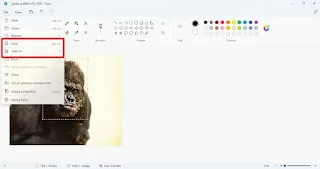

Posting Komentar untuk "Cara Blur Foto di Laptop Windows Dengan Aplikasi Paint "
Posting Komentar